![]() STEP 7-Micro/WIN V4.0的安装、运行环境为:
STEP 7-Micro/WIN V4.0的安装、运行环境为:
- Windows 2000 SP3以上
- Windows XP Home
- Windows XP Professional
西门子没有在其他操作系统下测试,不保证能够使用。
为了支持新推出的新一代S7-200 CPU的新功能,西门子也同时发布了新的编程软件STEP 7-Micro/WIN V4.0。除了支持CPU的新功能外,Micro/WIN本身的功能也得到了增强。
STEP 7-Micro/WIN V4.0的安装、运行环境为:
- Windows 2000 SP3以上
- Windows XP Home
- Windows XP Professional
西门子没有在其他操作系统下测试,不保证能够使用。
STEP 7-Micro/WIN V4.0的主要改进与新功能有:
在新版Micro/WIN中,又改进或新推出了以下编程向导或调试工具:
STEP 7-Micro/WIN V4.0向下兼容老版本的CPU,但不能实现只有新CPU(23版)支持的新功能。
Micro/WIN V4.0生成的项目文件,旧版本的Micro/WIN不能打开或上载。
STEP 7-Micro/WIN V4.0以一种“超级树”形的目录结构组织项目文件的资源。与以前相比,4.0版增加了“数据块”、“系统块”、“交叉引用表”的树形访问目录。另外,还把编程向导和调试工具放在指令树中。
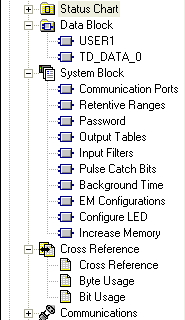
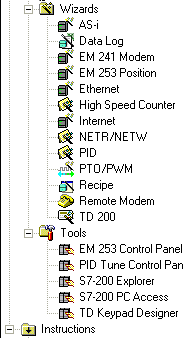
图1. “超级树”形目录结构
图2. 数据块分页
如果在不同的数据分页中定义的数据地址重叠,编译时Micro/WIN会自动指出以避免错误。在消息输出窗口中用鼠标双击错误提示文字会自动跳到相应出错的地址。
输入数据后,保持光标在数据行的末尾,如果按“CTRL+Enter”键,会自动计算出下一个数据的地址。这在输入字符串时特别有用。如图3。
所谓保护,就是使其他不知道密码的人无法修改此页的数据定义,但是可以查看;要修改它,必须在分页的属性中验证密码。许多编程向导(Wizard)生成的数据块页都是保护的。
图3. 锁的标记表明这是一个“受保护”的数据页
在树形目录中选择Data Block(数据块),在File(文件)菜单中,或者在鼠标右键的快捷菜单中选择Export...(导出)或Import...(导入)。数据块可以导出为文本文件,符合格式的文本文件也可导入成为数据块。
图4. 在数据块的右键快捷菜单中选择导入/导出功能
这些都是Micro/WIN V4.0的新功能,支持新版(23版)和老版的CPU。
分页结构的数据块下载到CPU中后,由其他Micro/WIN V4.0上载后仍保持分页结构;被保护的页其密码仍然有效。
Micro/WIN V4.0提供了两种PLC变量在线查看方式:传统的状态表形式,以及新提供的状态趋势图形式。图形化的监控方式使用户更容易地观察各变量的变化关系。
在View(查看)菜单中选择View As Trend(查看趋势),或按工具栏按钮![]() 可以在状态表格形式与状态趋势查看方式之间切换。进入在线监控状态就可以查看实际参数。趋势图可以用Chart Status(表状态)菜单命令或工具栏按钮
可以在状态表格形式与状态趋势查看方式之间切换。进入在线监控状态就可以查看实际参数。趋势图可以用Chart Status(表状态)菜单命令或工具栏按钮![]() 停止移动。
停止移动。
在状态趋势图方式下,Micro/WIN在显示区域中按照一定的刷新速率,以图形显示变量的值,包括最大值、当前值、最小值等信息。在状态趋势图中一样可以执行“强制”、“写入”等命令。
在趋势图中点击鼠标右键,在快捷菜单中可以设置图形更新的时基(速率)。在这里选择的速率仅是Micro/WIN图形刷新的速率,与实际的变量变化无关。
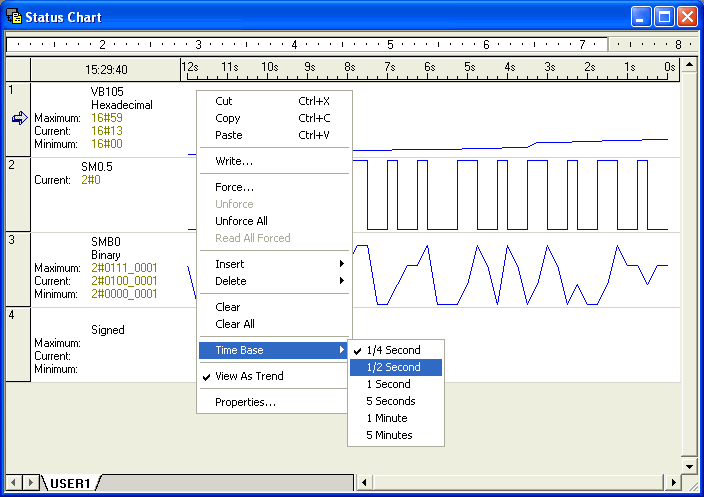
图5. 状态趋势图
对于连续变化的变量,也可能会显示出锯齿图形。这是因为Micro/WIN采样的频率比较慢,在各个采样值之间Micro/WIN会连接直线。趋势图不能记忆,也不能保存。
此功能兼容所有(包括老版本的)CPU。